Jautājums
Problēma: Kā novērst "Jūsu dators ir jāremontē. Kļūdas kods: 0x0000007b" Vai operētājsistēmā Windows radās kļūda?
Atrisināta atbilde
“Jūsu dators ir jāremontē. Kļūdas kods: 0x0000007b” kļūda parasti parādās operētājsistēmā Windows 7, taču ar šo kļūdu var saskarties arī Windows 10 lietotāji. Virs kļūdas koda konkrētāka informācija norāda uz iespējamo problēmu. Tādējādi, atkarībā no iemesla, arī risinājumi atšķiras. Ja šī kļūda ir saistīta ar noteiktu programmu, varat mēģināt to atkārtoti instalēt. Parasti Minecraft spēlētāji ziņo par šo problēmu. Saistībā ar šo Webroot Antivirus lietotājiem var rasties īslaicīgas problēmas.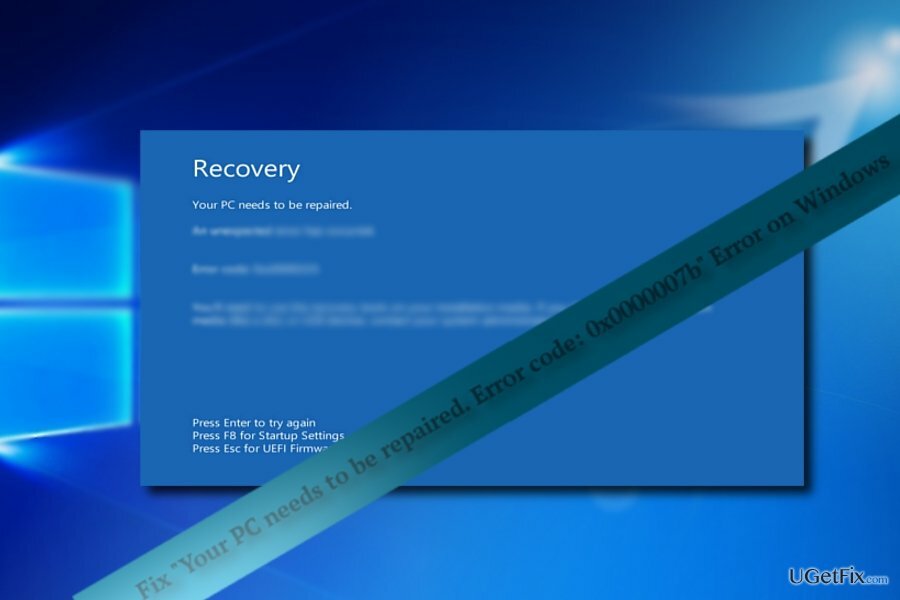
24. aprīlī izplatījās ziņas par kļūdu paraksta atjauninājumā, kā rezultātā Webroot lietojumprogrammas karantīnā ievietoja desmitiem likumīgu lietojumprogrammu. Par laimi, uzņēmums izdod ielāpu. Tomēr pat tagad lietotāji var saskarties ar līdzīgu problēmu.
Alternatīvi, kļūda var būt saistīta ar "NEPIEEJAMA SĀKNĒŠANAS IERĪCE kļūdas kods: 0x0000007b“. Plašāka informācija par kļūdas novēršanu ir sniegta pēdējā saitē.
Turklāt ņemiet vērā, ka dažos gadījumos šāds BSOD ir tehniskā atbalsta krāpniecības rezultāts. Daži hakeri ir apguvuši veidus, kā izveidot reālistisku BSOD ekrānu. Tāpēc ir ļoti svarīgi noteikt, vai tas ir viltots vai to izraisījusi iekšēja problēma. Ja ekrānā ir kāds tālruņa numurs vai e-pasta adrese, tā ir krāpniecība. Tādējādi tādā gadījumā jūs varat gūt labumu no Reimage.
1. iespēja. Restartējiet datoru drošajā režīmā
Lai labotu bojātu sistēmu, jums ir jāiegādājas licencēta versija Reimage Reimage.
Ja kļūda norāda ar programmu saistīto failu, programma būs jāatinstalē. Tomēr, protams, jums tas var neizdoties BSOD ekrāna dēļ. Lai ievadītu operētājsistēmu, dators būs jārestartē drošajā režīmā.
- Restartējiet ierīci, ja Windows logotips ir pirms BSOD ekrāna, pieskarieties F2 vai F8 (atkarībā no datora modeļa). Windows 10 lietotāji pēc otrā vai trešā mēģinājuma tiek novirzīti uz labošanas vidi.
- Izvēlēties Papildu iespējas.
- Izvēlieties Drošais režīms.
- Pēc tam atrodiet lietojumprogrammu un atinstalējiet to.
- Restartējiet ierīci.
2. iespēja. Atsvaidziniet operētājsistēmu
Lai labotu bojātu sistēmu, jums ir jāiegādājas licencēta versija Reimage Reimage.
Ja jums ir izdevies ievadīt operētājsistēmu, varat ievadīt atkopšanas iestatījumus. Pēc tam jums tiks piedāvātas trīs iespējas: atiestatīt datoru, atgriezties pie iepriekšējās versijas vai izmantot papildu iestatījumus. Datora atiestatīšana palīdz atrisināt vairumā gadījumu.
Windows 8 lietotājiem ir tiesības izmantot funkciju Atsvaidzināt datoru, neietekmējot failu darbību. Tas atsvaidzinās sistēmas failus, neietekmējot jūsu programmas un lietojumprogrammas.
3. iespēja. Pārinstalējiet jaunākos atjauninājumus
Lai labotu bojātu sistēmu, jums ir jāiegādājas licencēta versija Reimage Reimage.
Dažos gadījumos dažu atjauninājumu atkārtota instalēšana palīdz novērst problēmas, kas saistītas ar bojātajiem failiem. Jums vajadzētu piekļūt opcijai, izmantojot drošo režīmu.
Automātiski izlabojiet kļūdas
ugetfix.com komanda cenšas darīt visu iespējamo, lai palīdzētu lietotājiem atrast labākos risinājumus kļūdu novēršanai. Ja nevēlaties cīnīties ar manuālām remonta metodēm, lūdzu, izmantojiet automātisko programmatūru. Visus ieteiktos produktus ir pārbaudījuši un apstiprinājuši mūsu profesionāļi. Tālāk ir norādīti rīki, kurus varat izmantot kļūdas labošanai.
Piedāvājums
dari to tagad!
Lejupielādēt FixLaime
Garantija
dari to tagad!
Lejupielādēt FixLaime
Garantija
Ja jums neizdevās novērst kļūdu, izmantojot Reimage, sazinieties ar mūsu atbalsta komandu, lai saņemtu palīdzību. Lūdzu, dariet mums zināmu visu informāciju, kas, jūsuprāt, mums būtu jāzina par jūsu problēmu.
Šajā patentētajā labošanas procesā tiek izmantota 25 miljonu komponentu datubāze, kas var aizstāt jebkuru bojātu vai trūkstošu failu lietotāja datorā.
Lai labotu bojātu sistēmu, jums ir jāiegādājas licencēta versija Reimage ļaunprātīgas programmatūras noņemšanas rīks.

VPN ir ļoti svarīgs, kad runa ir par lietotāja privātums. Tiešsaistes izsekotājus, piemēram, sīkfailus, var izmantot ne tikai sociālo mediju platformas un citas vietnes, bet arī jūsu interneta pakalpojumu sniedzējs un valdība. Pat ja izmantojat visdrošākos iestatījumus, izmantojot tīmekļa pārlūkprogrammu, jūs joprojām varat izsekot, izmantojot programmas, kas ir savienotas ar internetu. Turklāt uz privātumu vērstas pārlūkprogrammas, piemēram, Tor, nav optimāla izvēle samazināta savienojuma ātruma dēļ. Labākais risinājums jūsu privātumam ir Privāta piekļuve internetam - esiet anonīms un drošs tiešsaistē.
Datu atkopšanas programmatūra ir viena no iespējām, kas varētu jums palīdzēt atgūt savus failus. Dzēšot failu, tas nepazūd — tas paliek jūsu sistēmā tik ilgi, kamēr tam netiek ierakstīti jauni dati. Data Recovery Pro ir atkopšanas programmatūra, kas meklē jūsu cietajā diskā izdzēsto failu darba kopijas. Izmantojot šo rīku, varat novērst vērtīgu dokumentu, skolas darbu, personīgo attēlu un citu svarīgu failu zudumu.